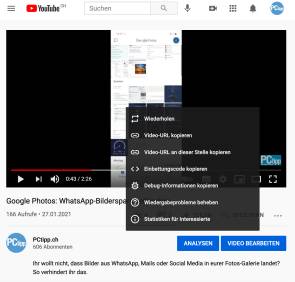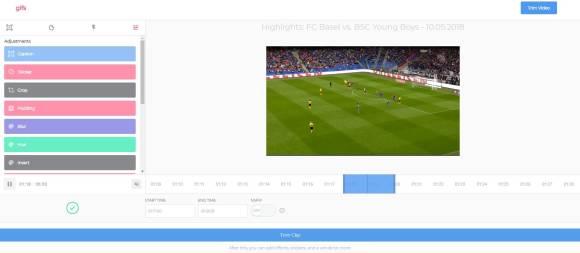Tipps & Tricks
10.03.2021, 10:47 Uhr
YouTube: 10 Tipps für Ihren Video-Alltag
GIFs, schlechte Bildqualität oder Länderrestriktionen. Mit diesen zehn Tipps machen Sie mehr aus YouTube.
YouTube ist eine einfach zu bedienende Website: aufrufen, Video suchen, draufklicken, anschauen. Aber auch YouTube hat so seine nervigen Tücken im täglichen Gebrauch. Optimieren Sie den Videospass mit unseren zehn Tipps.
1. Die Tastaturbefehle
Bei YouTube, auch während ein Video läuft, lassen sich gewisse Tastaturbefehle anwenden, die das Leben einfacher machen.
Leertaste oder der Buchstabe K: So lassen sich YouTube-Videos schnell und einfach pausieren. Besonders hilfreich ist das bei kleinen Bildschirmen oder wenn keine Maus vorhanden ist. Halten Sie die jeweilige Taste gedrückt, können Sie das Video in Zeitlupe anschauen.
Leertaste oder der Buchstabe K: So lassen sich YouTube-Videos schnell und einfach pausieren. Besonders hilfreich ist das bei kleinen Bildschirmen oder wenn keine Maus vorhanden ist. Halten Sie die jeweilige Taste gedrückt, können Sie das Video in Zeitlupe anschauen.
Taste 0: Wenn Sie auf Ihrem Zahlenblock die Taste 0 (Null) drücken, springen Sie wieder zum Anfang des Videos.
Pfeiltasten: Wenn Sie die linke oder rechte Pfeiltaste drücken, können Sie das Video in 5-Sekunden-Schritten vor- oder zurückspulen.
Buchstabe F: Wenn Sie den Buchstaben F drücken, geht das Video automatisch in den Vollbildmodus. Mit der Esc-Taste gehts wieder zurück in den Fenstermodus.
End-Taste: Wenn Sie während eines Videos die End-Taste drücken, springen Sie, wie sollte es auch anders sein, zum Ende des Videos. Befinden Sie sich innerhalb einer Video-Playlist, springen Sie zum letzten Video der Liste.
End-Taste: Wenn Sie während eines Videos die End-Taste drücken, springen Sie, wie sollte es auch anders sein, zum Ende des Videos. Befinden Sie sich innerhalb einer Video-Playlist, springen Sie zum letzten Video der Liste.
2. Video-Teile teilen
Wenn Sie einem Bekannten einen Video-Ausschnitt zeigen möchten, aber nicht das ganze Video verlinken wollen, ist das kein Problem. Springen Sie zu der gewünschten Zeit innerhalb des Videos. Mit einem Rechtsklick erscheint ein Menü mit dem Punkt «Get Video URL at current time» oder Video-URL an dieser Stelle kopieren. Einfach diesen Menüpunkt auswählen – dann wird die URL in die Zwischenablage kopiert. Fügt man sie nun in die Adresszeile des Browsers ein, erscheint das fragliche Video und springt sogleich zur gewünschten Stelle.
3. GIFs erstellen
YouTube beherbergt einen geheimen GIF-Editor. Jedes YouTube-Video oder Ausschnitte davon, kann man in ein GIF verwandeln und teilen oder herunterladen. Suchen Sie das Video aus, welches Sie in ein GIF verwandeln möchten. Ersetzen Sie dann das Wort YouTube aus der URL durch das Wort gifs (den Rest der URL lassen Sie gleich). Danach öffnet sich ein Editor in welchem Sie die Szene bestimmen und nach belieben editieren können. Klicken Sie dann auf Create GIF und kopieren Sie dann die GIF-URL.
Lesen Sie auf der nächsten Seite: Suchfilter und Ländersperren umgehen